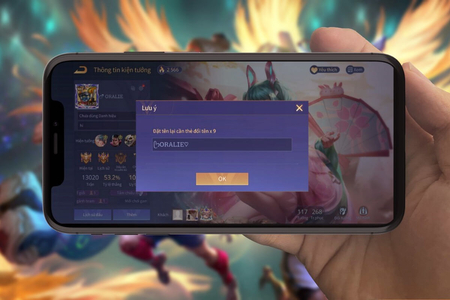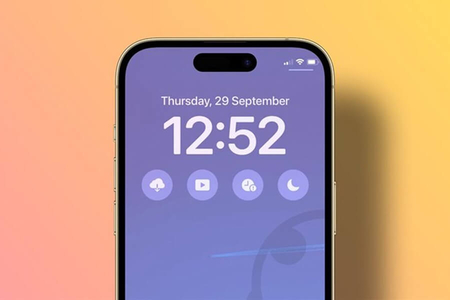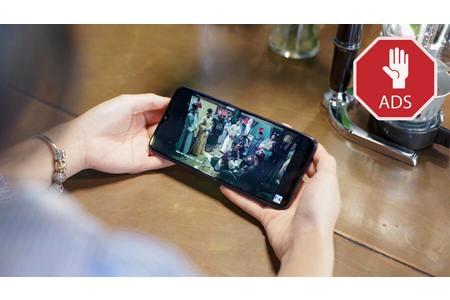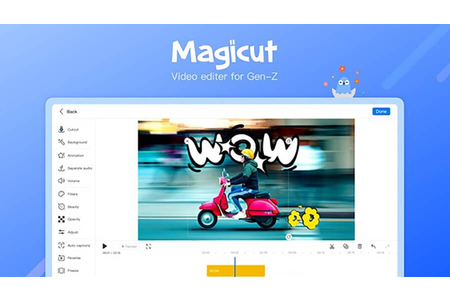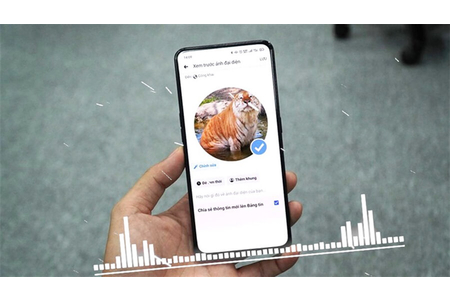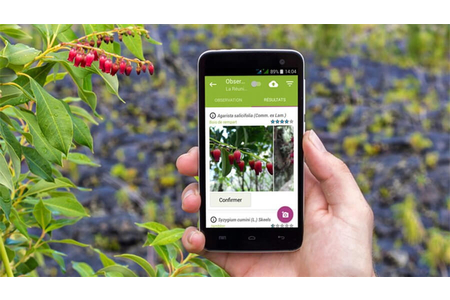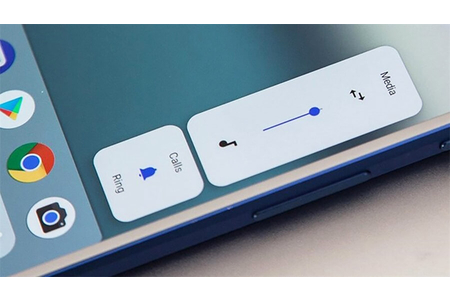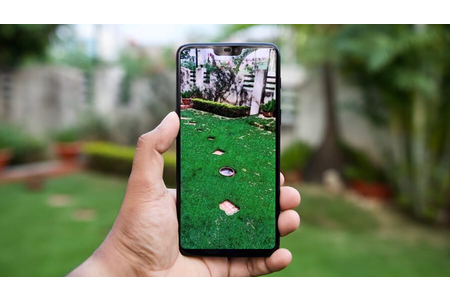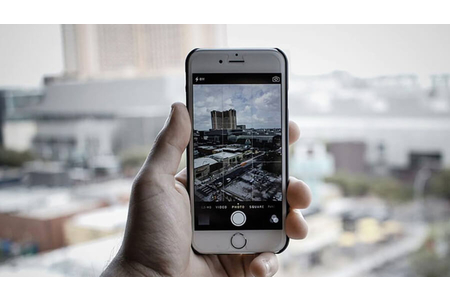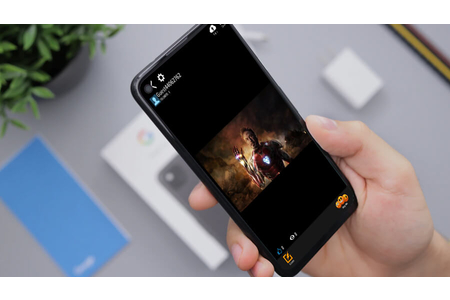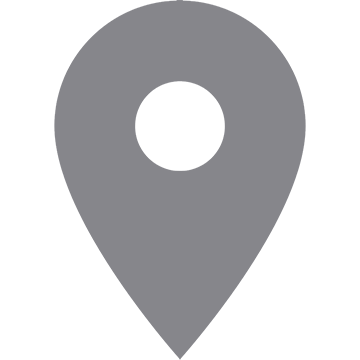Trước đây, để thay đổi giao diện của màn hình chính iPhone thì bạn phải làm thủ công từng icon, việc này khá tốn thời gian. Nhưng trong bài viết hôm nay, mình sẽ chỉ cho các bạn cách thay đổi theme iPhone chỉ cần chưa đến 30 giây.
Cách thay đổi theme cho iPhone
Đầu tiên, bạn cần truy cập VÀO ĐÂY để tải về ứng dụng Moloko - Themes & Icons.
Sau khi tải ứng dụng về, bạn hãy tìm một gói icon mà mình thích -> ấn vào Get -> tại phần chi tiết hơn của gói icon, bạn hãy bấm vào nút Download ở mục System apps hay Third-party apps.
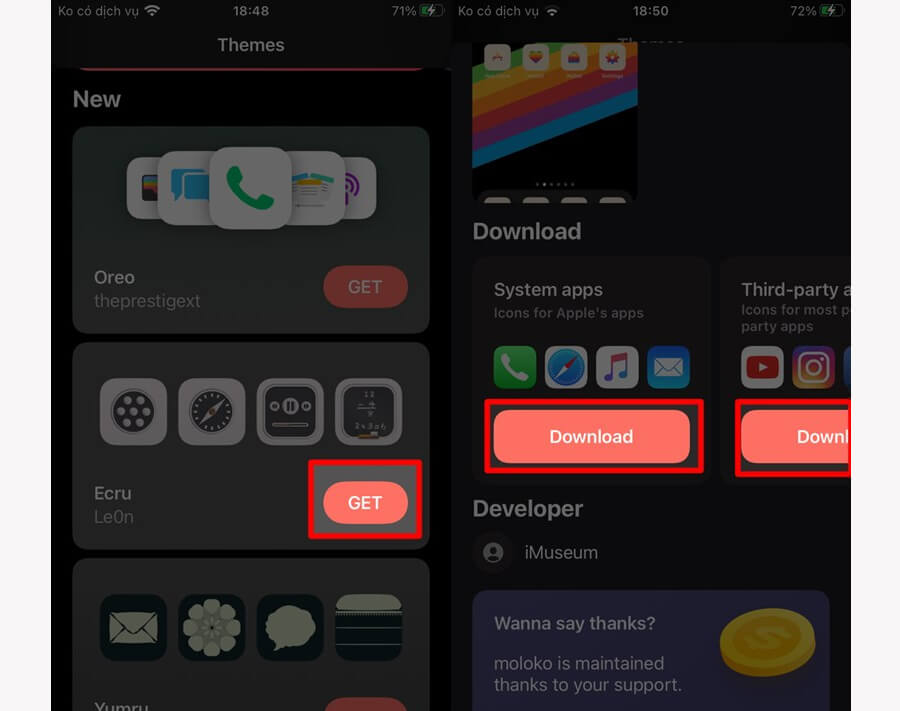
Sau đó, hãy bấm vào Cho phép để bắt đầu quá trình tải về.
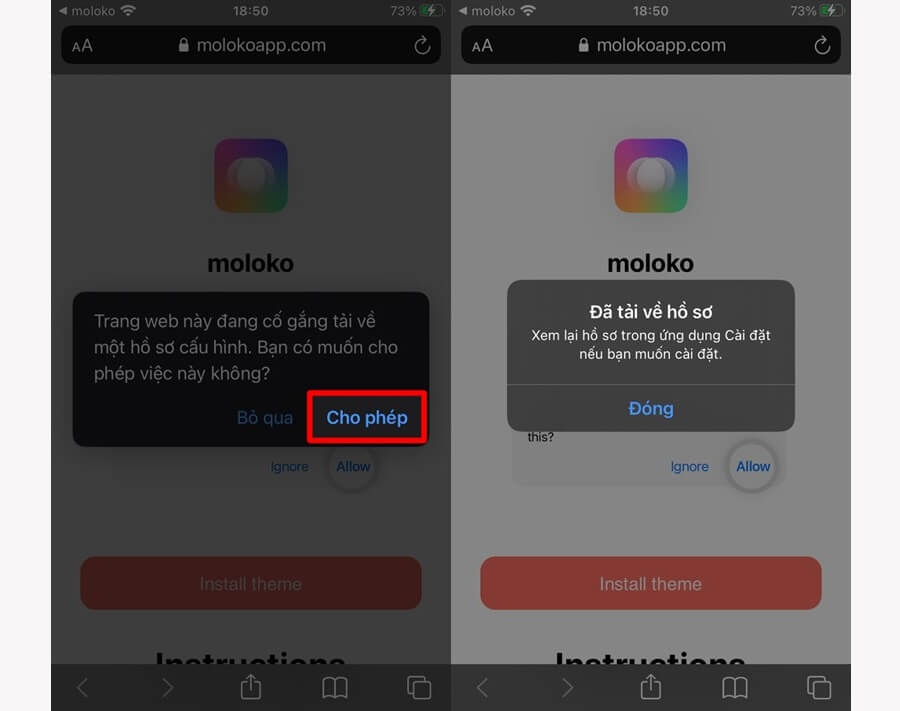
Tiếp theo, hãy vào Cài đặt -> Đã tải về hồ sơ -> chọn vào tệp hồ sơ vừa tải về -> chọn Cài đặt -> ấn vào Cài đặt ở thông báo tiếp theo.
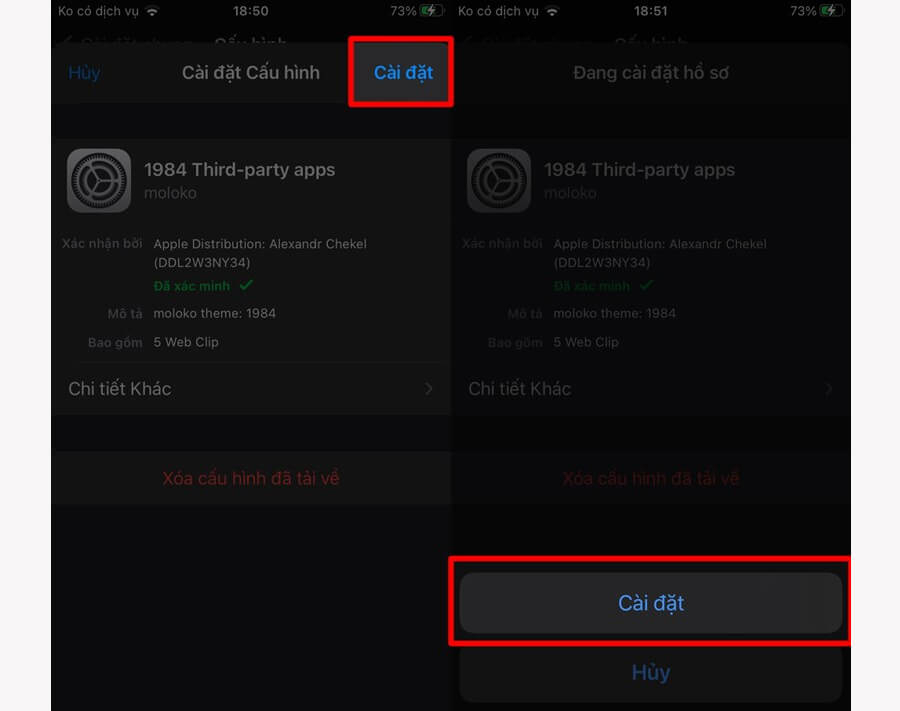
Và đây là kết quả
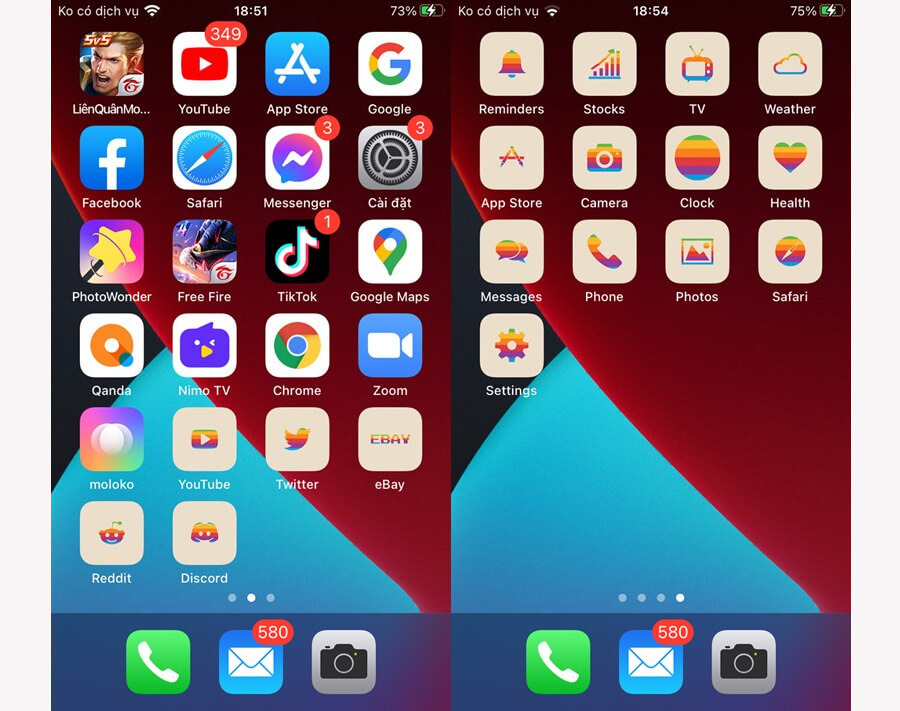
Nếu không thích dùng nữa, bạn chỉ cần vào Cài đặt -> Cài đặt chung -> Cấu hình -> chọn cấu hình đã cài đặt -> Xóa cấu hình -> Xóa là xong.
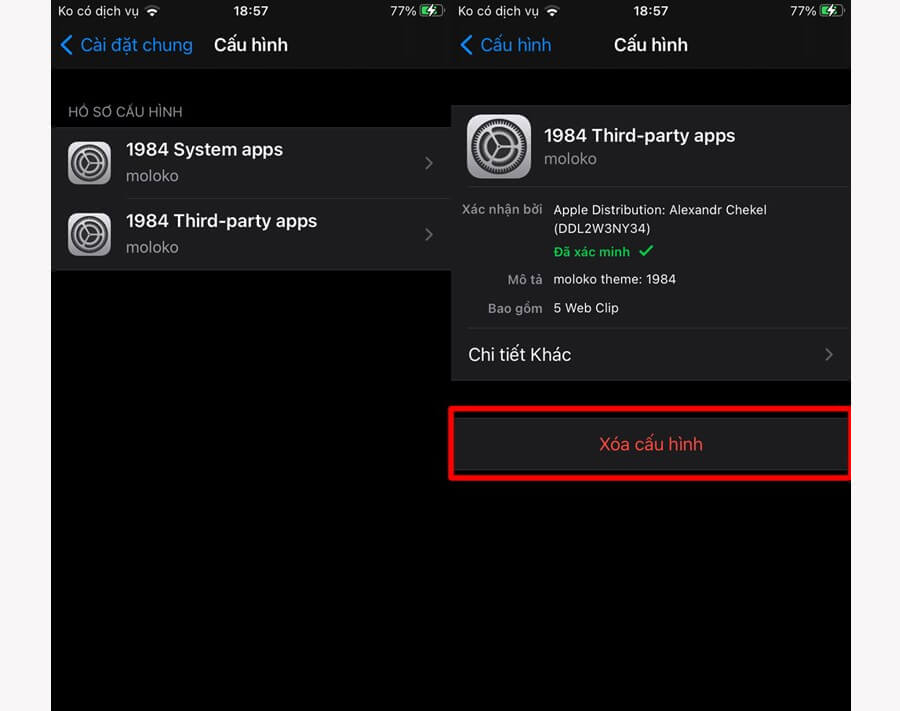
| Xem thêm: Cách thay đổi âm lượng điện thoại tự động theo lịch cực đơn giản |